Corrigir não é possível excluir “arquivos de relatórios de erro no Windows na fila do sistema” no Windows 10
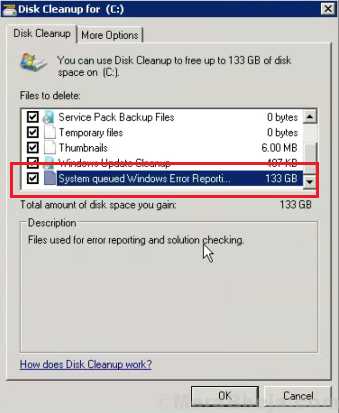
- 2339
- 218
- Loren Botsford
Enquanto tentam limpar o espaço em disco no sistema usando a limpeza de disco, os usuários relataram que não conseguiram liberar o espaço ocupado pelo sistema na fila do Windows Error Arquivos. Embora não pareça tão incômodo inicialmente, o tamanho do arquivo continuaria crescendo e pode desacelerar o sistema.
Causas
As possíveis causas podem ser as seguintes:
1] Falta de privilégios administrativos: os usuários precisam de privilégios administrativos para excluir esses arquivos.
2] problemas com o utilitário de limpeza de disco.
3] um existente, mas com o Windows 7 e o Windows 8.
4] vírus ou malware no sistema.
Solução 1] Execute a limpeza do disco com privilégios administrativos
Faça logon no sistema como o próprio administrador, ou que pesquisando a limpeza de disco usando o Windows Search, clique com o botão direito do mouse na opção e selecione Run como administrador.
1. Procurar Limpeza de disco Na pesquisa do Windows 10.
2. Clique com o botão direito do mouse Limpeza de disco e então escolha executar como administrador.
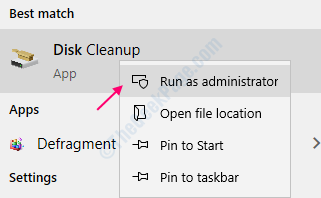
Agora, tente novamente.
Solução 2] Exclua o sistema na fila do Windows Error Relating Arquivos manualmente
Enquanto excluir os arquivos manualmente não é uma correção, mas pode ajudar por enquanto.
1] Pressione Win + r Para abrir a janela de corrida. Copiar-se o seguinte caminho na janela:
%AllUsersProfile%\ Microsoft \ Windows \ Wer \ ReportQueue
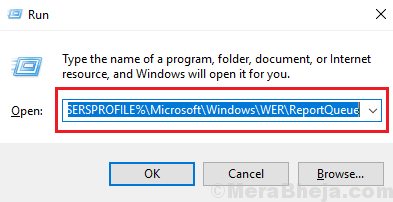
2] Pressione Enter e excluir Todos os arquivos nesta pasta.
3] Se esse caminho não funcionar, tente o seguinte caminho:
%UserProfile%\ AppData \ Local \ Microsoft \ Windows \ Wer \ ReportQueue
4] novamente excluir Todos os arquivos nesta pasta.
Espero que ajude!
Método adicional
1] Execute um vírus do sistema completo e uma varredura de malware.
2] Atualize o Windows. Como esse era um problema conhecido nas versões anteriores do Windows, a Microsoft deve ter corrigido para o Windows 10. Esta correção seria empurrada através de uma atualização do Windows. Aqui está o procedimento para atualizar o Windows.
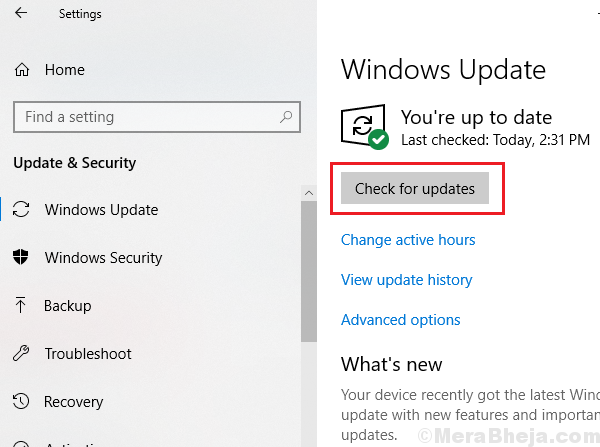
Depois disso, prossiga com as seguintes soluções:
1] Execute a limpeza de disco com privilégios administrativos
2] Exclua o sistema na fila do Windows Error Arquivos de relatório manualmente
- « Corrija o erro 'Windows SmartScreen não pode ser alcançado' no Windows 10/11
- Corrigir erro 2753 O arquivo não está marcado para instalação no Windows 10 »

